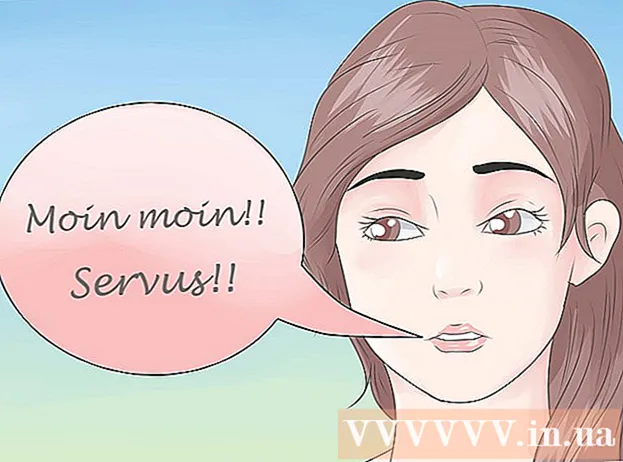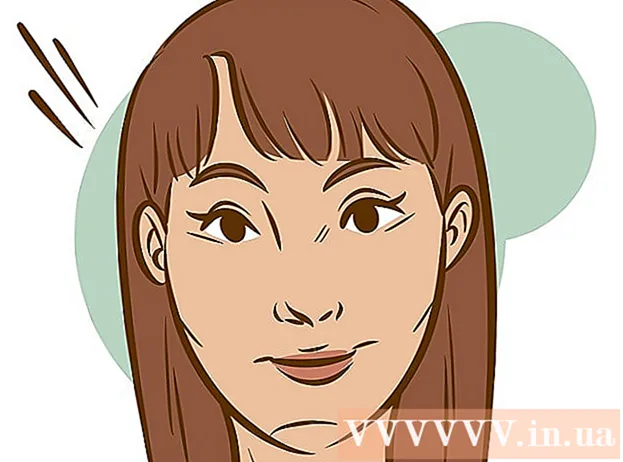Автор:
Clyde Lopez
Жасалған Күн:
26 Шілде 2021
Жаңарту Күні:
23 Маусым 2024
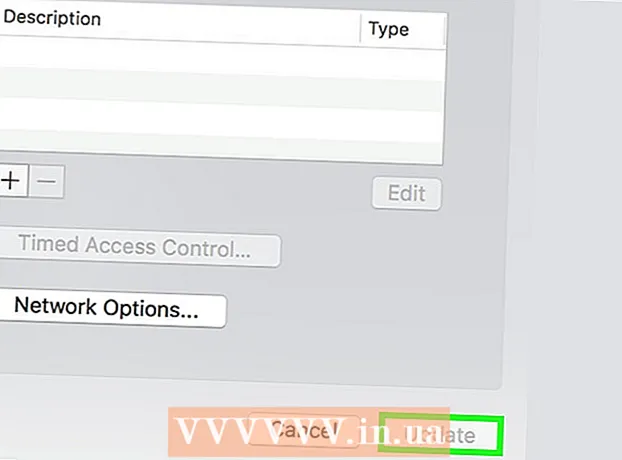
Мазмұны
- Қадамдар
- 3 -ші әдіс 1: сымсыз маршрутизаторлар (Windows)
- 3 -ші әдіс 2: сымсыз маршрутизаторлар (OS X)
- 3 -ші әдіс 3: Apple AirPort маршрутизаторлары
- Кеңестер
MAC (Мультимедиялық қатынауды басқару) адрестері - бұл электрондық құрылғыларға оларды желіде сәйкестендіру үшін тағайындалған кодтардың бірегей жиынтығы. MAC сүзгілерін қолдана отырып, белгілі бір MAC мекенжайларына кіруге рұқсат беруге де, тыйым салуға да болады. MAC сүзгілері - бұл тамаша қауіпсіздік шарасы. Алайда, егер сіз желінің көпшілікке немесе қонақтарға қолжетімді болуын қаласаңыз немесе құрылғыларды жиі қоссаңыз және өзгертсеңіз, онда MAC мекенжайын сүзуді өшіруді қарастырған жөн.
Қадамдар
3 -ші әдіс 1: сымсыз маршрутизаторлар (Windows)
 1 Пәрмен жолын ашыңыз. Сіз оны мәзірден аша аласыз Бастау немесе басыңыз Win + R және кіріңіз cmd.
1 Пәрмен жолын ашыңыз. Сіз оны мәзірден аша аласыз Бастау немесе басыңыз Win + R және кіріңіз cmd.  2 Кіру.ipconfigжәне түймесін басыңызКіру.
2 Кіру.ipconfigжәне түймесін басыңызКіру. 3 Белсенді желі қосылымын табыңыз. Шығару бірнеше қосылымдарды көрсетуі мүмкін және белсенді қосылымды табу үшін жоғары айналдыру қажет болуы мүмкін.
3 Белсенді желі қосылымын табыңыз. Шығару бірнеше қосылымдарды көрсетуі мүмкін және белсенді қосылымды табу үшін жоғары айналдыру қажет болуы мүмкін.  4 Жазбаны іздеңіз.Әдепкі шлюз(әдепкі шлюз). Бұл сіздің маршрутизатордың мекенжайы. Жазыңыз!
4 Жазбаны іздеңіз.Әдепкі шлюз(әдепкі шлюз). Бұл сіздің маршрутизатордың мекенжайы. Жазыңыз!  5 Веб -шолғышты ашыңыз. Компьютер желіге қосылған кезде маршрутизатордың конфигурация бетіне кез келген веб -шолғыштан кіруге болады.
5 Веб -шолғышты ашыңыз. Компьютер желіге қосылған кезде маршрутизатордың конфигурация бетіне кез келген веб -шолғыштан кіруге болады.  6 Мекенжайды енгізіңіз.Әдепкі шлюз(әдепкі шлюз) шолғыштың мекенжай жолағында.
6 Мекенжайды енгізіңіз.Әдепкі шлюз(әдепкі шлюз) шолғыштың мекенжай жолағында. 7 Әкімші тіркелгісімен кіріңіз. Маршрутизатор интерфейсіне кіру пайдаланушы аты мен парольмен қорғалған. Маршрутизатормен бірге келген құжаттаманы қараңыз немесе әдепкі бойынша қалай кіру керектігін Интернеттен үлгіден іздеңіз.
7 Әкімші тіркелгісімен кіріңіз. Маршрутизатор интерфейсіне кіру пайдаланушы аты мен парольмен қорғалған. Маршрутизатормен бірге келген құжаттаманы қараңыз немесе әдепкі бойынша қалай кіру керектігін Интернеттен үлгіден іздеңіз. - Егер сіз маршрутизатор интерфейсіне қалай кіру керектігін білмесеңіз, түймені басу арқылы оның параметрлерін қалпына келтіруге болады Қалпына келтіру (Қайта жүктеу), ол артқы жағында орналасқан және оны шамамен 30 секунд ұстап тұрыңыз. Маршрутизаторды қайта іске қосқаннан кейін сіз зауыттық параметрлермен кіре аласыз.
- Көптеген кірулер үшін әдепкі пайдаланушы аты - «әкімші», сонымен қатар құпия сөз «әкімші», «құпия сөз» немесе бұл өріс толтырылмайды.
 8 Бөлімді ашыңыз Озат (Қосымша параметрлер) және табыңыз MAC сүзгісі (MAC мекенжайын сүзу), Қатынасты басқару (Access Control) немесе ұқсас нәрсе. Шын мәнінде, MAC мекенжайды сүзу бөлімінің қай жерде екенін анықтау өте қиын, себебі оның орналасуы мен тағайындалуы әр маршрутизатор үшін әр түрлі.Әдетте, MAC мекенжайын сүзу немесе кіруді басқару параметрлерін Қосымша параметрлер бөлімінен табуға болады, бірақ оны астында да табуға болады Қауіпсіздік (Қауіпсіздік) немесе Сымсыз байланыс параметрлері (Сымсыз желі параметрлері).
8 Бөлімді ашыңыз Озат (Қосымша параметрлер) және табыңыз MAC сүзгісі (MAC мекенжайын сүзу), Қатынасты басқару (Access Control) немесе ұқсас нәрсе. Шын мәнінде, MAC мекенжайды сүзу бөлімінің қай жерде екенін анықтау өте қиын, себебі оның орналасуы мен тағайындалуы әр маршрутизатор үшін әр түрлі.Әдетте, MAC мекенжайын сүзу немесе кіруді басқару параметрлерін Қосымша параметрлер бөлімінен табуға болады, бірақ оны астында да табуға болады Қауіпсіздік (Қауіпсіздік) немесе Сымсыз байланыс параметрлері (Сымсыз желі параметрлері). - Барлық маршрутизаторларда MAC сүзгісі қолданылмайды. Кейбір маршрутизаторлар әр құрылғыға тағайындалған статикалық IP -адрестер негізінде кіруге шектелген.
 9 MAC мекенжайын сүзуді өшіру. Тағы да, маршрутизаторға байланысты мәтіннің өзі мен оның орналасуы басқаша болады, бірақ MAC мекенжайын сүзуді өшіру үшін әдетте таңдау керек. Өшіру (Өшіру).
9 MAC мекенжайын сүзуді өшіру. Тағы да, маршрутизаторға байланысты мәтіннің өзі мен оның орналасуы басқаша болады, бірақ MAC мекенжайын сүзуді өшіру үшін әдетте таңдау керек. Өшіру (Өшіру). - Бұл құсбелгі, түйме немесе басқа таңдалатын опция болуы мүмкін.
 10 Өзгерістерді сақтаңыз. Түймені басыңыз Қолдану (Қолдану) немесе Сақтау (Сақтау) маршрутизатор параметрлеріне енгізілген өзгерістерді сақтау үшін. Маршрутизаторға өзгертулер енгізіледі, ол бірнеше минутқа созылуы мүмкін.
10 Өзгерістерді сақтаңыз. Түймені басыңыз Қолдану (Қолдану) немесе Сақтау (Сақтау) маршрутизатор параметрлеріне енгізілген өзгерістерді сақтау үшін. Маршрутизаторға өзгертулер енгізіледі, ол бірнеше минутқа созылуы мүмкін. - Егер сіз маршрутизаторды сымсыз конфигурациялап отырсаңыз, конфигурация өзгерістері сақталған кезде сізді жүйеден шығарып жіберуі мүмкін.
3 -ші әдіс 2: сымсыз маршрутизаторлар (OS X)
 1 Apple мәзірін ашып, таңдаңыз Жүйелік параметрлер.
1 Apple мәзірін ашып, таңдаңыз Жүйелік параметрлер. 2 Таңдаңыз Желі.
2 Таңдаңыз Желі. 3 Сол жақтағы тізімнен белсенді желі адаптерін таңдаңыз. Қосылған адаптерлердің жанында жасыл шам бар.
3 Сол жақтағы тізімнен белсенді желі адаптерін таңдаңыз. Қосылған адаптерлердің жанында жасыл шам бар.  4 IP мекенжайын жазыңыз.маршрутизатор... Бұл мекенжайды қолданып, маршрутизатордың параметрлеріне қол жеткізуге болады.
4 IP мекенжайын жазыңыз.маршрутизатор... Бұл мекенжайды қолданып, маршрутизатордың параметрлеріне қол жеткізуге болады. - Егер сіз AirPort маршрутизаторын қолдансаңыз, мұнда басыңыз.
 5 Мекенжайды енгізіңіз.маршрутизатор шолғыштың мекенжай жолағында.
5 Мекенжайды енгізіңіз.маршрутизатор шолғыштың мекенжай жолағында. 6 Әкімші тіркелгісімен кіріңіз. Маршрутизатор интерфейсіне кіру пайдаланушы аты мен парольмен қорғалған. Маршрутизатормен бірге келген құжаттаманы қараңыз немесе әдепкі бойынша қалай кіру керектігін Интернеттен үлгіден іздеңіз.
6 Әкімші тіркелгісімен кіріңіз. Маршрутизатор интерфейсіне кіру пайдаланушы аты мен парольмен қорғалған. Маршрутизатормен бірге келген құжаттаманы қараңыз немесе әдепкі бойынша қалай кіру керектігін Интернеттен үлгіден іздеңіз. - Егер сіз маршрутизатор интерфейсіне қалай кіру керектігін білмесеңіз, түймені басу арқылы оның параметрлерін қалпына келтіруге болады Қалпына келтіру (Қайта жүктеу), ол артқы жағында орналасқан және оны шамамен 30 секунд ұстап тұрыңыз. Маршрутизаторды қайта іске қосқаннан кейін сіз зауыттық параметрлермен кіре аласыз.
- Көптеген кірулер үшін әдепкі пайдаланушы аты - «әкімші», сонымен қатар құпия сөз «әкімші», «құпия сөз» немесе бұл өріс толтырылмайды.
 7 Бөлімді ашыңыз Озат (Қосымша параметрлер) және табыңыз MAC сүзгісі (MAC мекенжайын сүзу), Қатынасты басқару (Access Control) немесе ұқсас нәрсе. Шын мәнінде, MAC мекенжайды сүзу бөлімінің қай жерде екенін анықтау өте қиын, себебі оның орналасуы мен тағайындалуы әр маршрутизатор үшін әр түрлі. Әдетте, MAC мекенжайын сүзу немесе қатынауды басқару параметрлерін Қосымша параметрлер бөлімінен табуға болады, бірақ оны астында да табуға болады Қауіпсіздік (Қауіпсіздік) немесе Сымсыз байланыс параметрлері (Сымсыз желі параметрлері).
7 Бөлімді ашыңыз Озат (Қосымша параметрлер) және табыңыз MAC сүзгісі (MAC мекенжайын сүзу), Қатынасты басқару (Access Control) немесе ұқсас нәрсе. Шын мәнінде, MAC мекенжайды сүзу бөлімінің қай жерде екенін анықтау өте қиын, себебі оның орналасуы мен тағайындалуы әр маршрутизатор үшін әр түрлі. Әдетте, MAC мекенжайын сүзу немесе қатынауды басқару параметрлерін Қосымша параметрлер бөлімінен табуға болады, бірақ оны астында да табуға болады Қауіпсіздік (Қауіпсіздік) немесе Сымсыз байланыс параметрлері (Сымсыз желі параметрлері). - Барлық маршрутизаторларда MAC сүзгісі қолданылмайды. Кейбір маршрутизаторлар әр құрылғыға тағайындалған статикалық IP -адрестер негізінде кіруге шектелген.
 8 MAC мекенжайын сүзуді өшіру. Тағы да, маршрутизаторға байланысты мәтіннің өзі мен оның орналасуы басқаша болады, бірақ MAC мекенжайын сүзуді өшіру үшін әдетте таңдау қажет болады. Өшіру (Өшіру).
8 MAC мекенжайын сүзуді өшіру. Тағы да, маршрутизаторға байланысты мәтіннің өзі мен оның орналасуы басқаша болады, бірақ MAC мекенжайын сүзуді өшіру үшін әдетте таңдау қажет болады. Өшіру (Өшіру). - Бұл құсбелгі, түйме немесе басқа таңдалатын опция болуы мүмкін.
 9 Өзгерістерді сақтаңыз. Түймені басыңыз Қолдану (Қолдану) немесе Сақтау (Сақтау) маршрутизатор параметрлеріне енгізілген өзгерістерді сақтау үшін. Маршрутизаторға өзгертулер енгізіледі, ол бірнеше минутқа созылуы мүмкін.
9 Өзгерістерді сақтаңыз. Түймені басыңыз Қолдану (Қолдану) немесе Сақтау (Сақтау) маршрутизатор параметрлеріне енгізілген өзгерістерді сақтау үшін. Маршрутизаторға өзгертулер енгізіледі, ол бірнеше минутқа созылуы мүмкін. - Егер сіз маршрутизаторды сымсыз конфигурациялап отырсаңыз, конфигурация өзгерістері сақталған кезде сізді жүйеден шығарып жіберуі мүмкін.
3 -ші әдіс 3: Apple AirPort маршрутизаторлары
 1 Қалтаны ашыңыз Коммуналдық қызметтер (Коммуналдық қызметтер). Сіз оған мәзір арқылы кіре аласыз Бару (Өту) немесе қалтадан Қолданбалар (Өтініштер).
1 Қалтаны ашыңыз Коммуналдық қызметтер (Коммуналдық қызметтер). Сіз оған мәзір арқылы кіре аласыз Бару (Өту) немесе қалтадан Қолданбалар (Өтініштер).  2 AirPort қызметтік бағдарламасын ашыңыз. Бұл бағдарламалық жасақтаманың көмегімен сіз веб -шолғыш интерфейсін пайдаланбай -ақ AirPort маршрутизаторын оңай орната аласыз.
2 AirPort қызметтік бағдарламасын ашыңыз. Бұл бағдарламалық жасақтаманың көмегімен сіз веб -шолғыш интерфейсін пайдаланбай -ақ AirPort маршрутизаторын оңай орната аласыз.  3 AirPort базалық станциясын таңдаңыз. Егер сізде желіге қосылған бірнеше AirPort маршрутизаторы болса, өзгерткіңіз келетінін таңдап, түймесін басыңыз Өңдеу.
3 AirPort базалық станциясын таңдаңыз. Егер сізде желіге қосылған бірнеше AirPort маршрутизаторы болса, өзгерткіңіз келетінін таңдап, түймесін басыңыз Өңдеу.  4 Қойындыға өтіңіз Қатынасты басқару (Қатынасты басқару).
4 Қойындыға өтіңіз Қатынасты басқару (Қатынасты басқару). 5 Басыңыз MAC мекенжайына қатынауды басқару Ашылмалы мәзірден (MAC мекенжайына қатынауды басқару) тармағын таңдап, таңдаңыз Қосылған жоқ (Өшірілген).
5 Басыңыз MAC мекенжайына қатынауды басқару Ашылмалы мәзірден (MAC мекенжайына қатынауды басқару) тармағын таңдап, таңдаңыз Қосылған жоқ (Өшірілген). 6 Басыңыз Жаңарту(Жаңарту). AirPort маршрутизаторындағы өзгерістер күшіне енеді және MAC сүзгісі ажыратылады.
6 Басыңыз Жаңарту(Жаңарту). AirPort маршрутизаторындағы өзгерістер күшіне енеді және MAC сүзгісі ажыратылады.
Кеңестер
- Кейбір маршрутизаторлар оларға енгізілген өзгерістерді сақтағаннан кейін қайта жүктелуі немесе қайта басталуы мүмкін. Бұл жақсы.